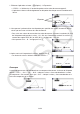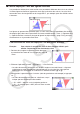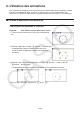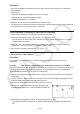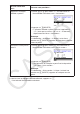User Manual
14-53
k Calculs employant l’aire des figures affichées
Les procédures décrites dans cette section vous permettent d’effectuer des calculs en utilisant
l’aire des figures et d’afficher l’expression ainsi que les résultats des calculs. Le calcul de la
somme des aires du triangle ABC et du triangle A’B’C’, par exemple, peut être affiché comme
ci-dessous.
Les figures qui peuvent être spécifiées pour un calcul sont celles qui possèdent des couleurs
de remplissage (celles sont le paramètre Coul zone est différent de « Clear »). Reportez-vous
à « Spécification de la couleur et du type de ligne d’un objet affiché » (page 14-21) pour plus
d’informations sur le paramètre Coul zone.
u Pour effectuer un calcul en employant l’aire des figures affichées
Exemple : Pour calculer la somme des aires de deux triangles affichés, puis
afficher l’expression et les résultats du calcul
1. Dessinez les triangles et spécifiez ensuite bleu pour
le paramètre Coul zone de l’un et rouge pour celui de
l’autre.
2. Effectuez l’opération suivante : K(Option) – 7:Calc Surface.
• Le cadre de mesure s’affiche alors et l’un des triangles est en surbrillance. La figure en
surbrillance est celle actuellement sélectionnée pour le calcul de l’aire. Vous pouvez
mettre l’une ou l’autre figure en surbrillance à l’aide des touches d et e.
3. Sélectionnez la première figure à calculer (celle de gauche dans cet exemple) et appuyez
sur w.
• Le cadre de mesure passe alors en surbrillance, ce qui
indique que son contenu peut être modifié.
• « @1 DABC » apparaît sur le triangle de gauche et
« @1 » (le symbole pour DABC) est saisi dans le cadre
de mesure.